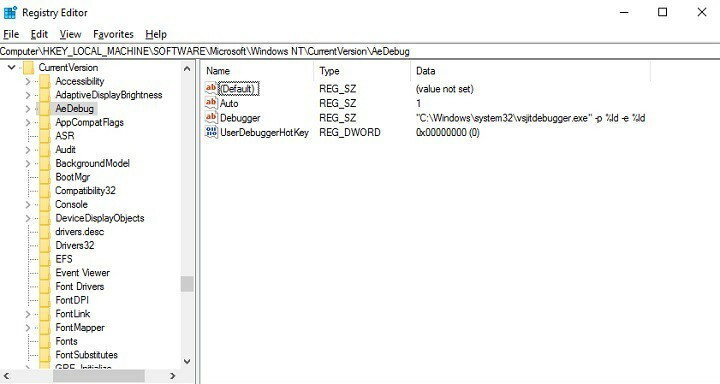Windows- ის განახლება მნიშვნელოვნად ითვლება, მაგრამ მე მას კიდევ ერთ სიტყვას დავამატებ: ”გადამწყვეტი”. Windows განახლებები მნიშვნელოვან განახლებას ახდენს სისტემაში, რომლის თავიდან აცილებაც არ არის საჭირო. ამრიგად, თუ ვინდოუსის განახლება რაიმე მიზეზით არ მუშაობს, ის უნდა მოგვარდეს რაც შეიძლება მალე.
Windows- ის განახლების მრავალი ცნობილი შეცდომადან ერთია:
Windows- ის განახლების შეცდომა 8024402c
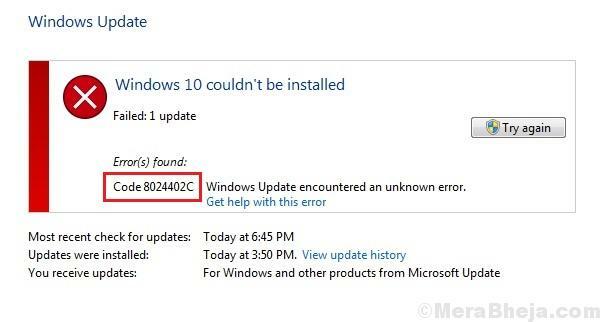
ეს შეცდომა არ აძლევს Windows განახლებების ჩამოტვირთვასა და ინსტალაციას.
მიზეზი
Windows Update 8024402c შეცდომის მიზეზი არის ის, რომ Windows- ის განახლებულმა სერვისმა ვერ შეძლო Microsoft- ის სერვერებთან დაკავშირება.
გამოსავალი 1] გადაამოწმეთ ინტერნეტთან კავშირი
თუ სისტემა არ იყო ქსელში ჩართული, სხვა შეცდომა შეგვხვდებოდა და არა 8024402c, მაგრამ თუ რომელიმე Firewall ან მარიონეტული სისტემა ხელს უშლის კავშირს, ამის შესაძლებლობა შეიძლება იყოს.
სხვა რამეზე ადრე გადაამოწმეთ, გაქვთ თუ არა ინტერნეტის ჩვეულებრივზე წვდომა. თუ კი, სცადეთ შემდეგი:
1] დააჭირე Win + R გახსნას გაიქეცი ფანჯარა და აკრიფეთ ბრძანება სმდ. დააჭირეთ Enter- ს გახსნისთვის ბრძანების სტრიპტიზი ფანჯარა.
2] აკრიფეთ ბრძანება ping microsoft.com. შეამოწმეთ მიიღეთ თუ არა 4 პასუხი. თუ კი, გადადით შემდეგ ეტაპზე.
გამოსავალი 2] დროებით გამორთეთ Windows Firewall და ანტივირუსი სისტემაში
Windows Defender Firewall– მა შესაძლოა ხელი შეუშალოს სისტემას Microsoft– ის სერვერზე წვდომისგან. ამრიგად, ჩვენ შეგვიძლია დროებით გამორთოთ იგი. აქ არის პროცედურა Windows Defender Firewall- ის გამორთვა.
ანტივირუსული ასევე დროებით უნდა გამორთოთ, რომ საკითხი გამოიყოს.
გამოსავალი 3] შეცვალეთ DNS სისტემის მისამართი
1] დააჭირეთ Win + R- ს გაშვების ფანჯრის გასახსნელად და აკრიფეთ ბრძანება ncpa.cpl. დააჭირეთ Enter ქსელის კავშირების ფანჯრის გასახსნელად.
2] მარჯვენა ღილაკით დააწკაპუნეთ თქვენს ქსელზე, შემდეგ კი თვისებებზე.
3] ორჯერ დააწკაპუნეთ ინტერნეტ პროტოკოლის ვერსია 4-ზე, რომ გახსნათ მისი თვისებები.
4] აირჩიეთ რადიო ღილაკი, რომ გამოიყენოთ შემდეგი DNS სერვერის მისამართები.
5] გამოიყენეთ შემდეგი მნიშვნელობები:
სასურველი DNS სერვერის მისამართი: 8.8.8.8
ალტერნატიული DNS სერვერის მისამართი: 8.8.4.4
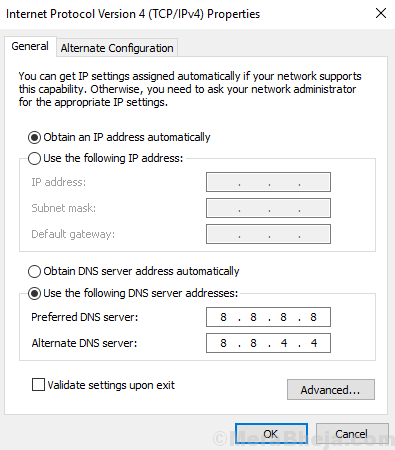
6] პარამეტრების შესანახად დააჭირეთ ღილაკს "კარგი". გადატვირთეთ სისტემა.
გამოსავალი 4] განაახლეთ მყარი დისკის დრაივერები
მყარი დისკის დრაივერები მდებარეობს დისკის დისკების განყოფილებაში მოწყობილობის მენეჯერში. აქ არის პროცედურა განაახლეთ დრაივერები.
გამოსავალი 5] გამორთეთ ინტერნეტ პროტოკოლის ვერსია 6
1] დააჭირეთ Win + R- ს გაშვების ფანჯრის გასახსნელად და აკრიფეთ ბრძანება ncpa.cpl. დააჭირეთ Enter ქსელის კავშირების ფანჯრის გასახსნელად.
2] მარჯვენა ღილაკით დააწკაპუნეთ თქვენს ქსელზე, შემდეგ კი თვისებებზე.
3] მონიშნეთ ყუთი, რომელიც შეესაბამება ინტერნეტ – პროტოკოლის მე –6 ვერსიას.
4] დააჭირეთ ღილაკს OK, რომ შეინახოთ პარამეტრები.
5] გადატვირთეთ სისტემა.
გამოსავალი 6] გადააყენეთ მარიონეტული პარამეტრები სისტემაში ბრძანების სტრიქონის გამოყენებით
1] Windows- ის საძიებო ზოლში ბრძანების სტრიქტის ძებნა. თაგუნას მარჯვენა ღილაკით დააჭირეთ ხატულას და აირჩიეთ Run as administrator.
2] ადმინისტრაციული ბრძანების სტრიქონის ფანჯარაში ჩაწერეთ შემდეგი ბრძანებები და თითოეული ბრძანების შემდეგ დააჭირეთ Enter- ს, რომ შეასრულოს
ნეტში
winhttp
პროქსის გადაყენება
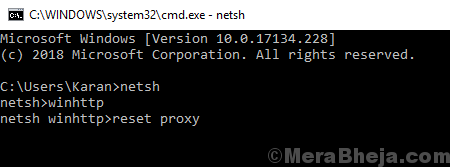
3] გადატვირთეთ სისტემა და შეამოწმეთ, ამით თუ გადაწყდება საკითხი.
გამოსავალი 7] გამოიყენეთ Windows განახლების პრობლემების გადაჭრა
ყველა ზემოთ ხსენებული გადაწყვეტილება მიზნად ისახავდა ქსელს. ამ კუთხის იზოლირების შემდეგ, ჩვენ შეგვიძლია ყურადღება გავამახვილოთ Windows განახლების სერვისის პრობლემების აღმოფხვრაზე.
Windows Update პრობლემების გადასაჭრელად ეხმარება განახლებებთან დაკავშირებული პრობლემების გადამოწმებას. აქ მოცემულია Windows განახლების პრობლემების გადაჭრის პროცედურა:
1] დააჭირეთ ღილაკს დაწყება, შემდეგ კი სიჩქარის მსგავსი სიმბოლო პარამეტრების გვერდის გასახსნელად.
2] გადადით განახლებებზე და უსაფრთხოებაზე, შემდეგ კი გადადით Troubleshoot ჩანართზე.
3] აირჩიეთ აპარატურისა და მოწყობილობების პრობლემების მოსაგვარებელი პროგრამა და გაუშვით.
4] გადატვირთეთ სისტემა.
გამოსავალი 8] განაახლეთ Windows განახლების კომპონენტები
Windows- ის განახლების კომპონენტების გადაყენებამ შეიძლება გააუქმოს Windows- ის განახლების სერვისთან დაკავშირებული პრობლემების ნებისმიერი შესაძლებლობა. Windows განახლების კომპონენტების განახლების პროცედურა აღნიშნულია Solution 5-ში აქ.